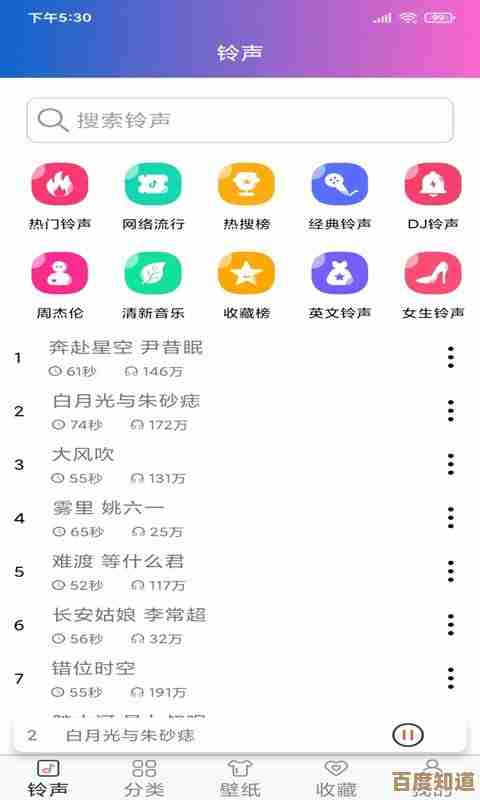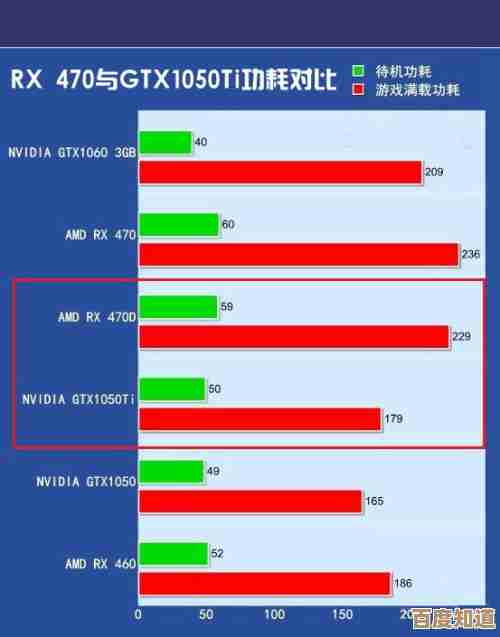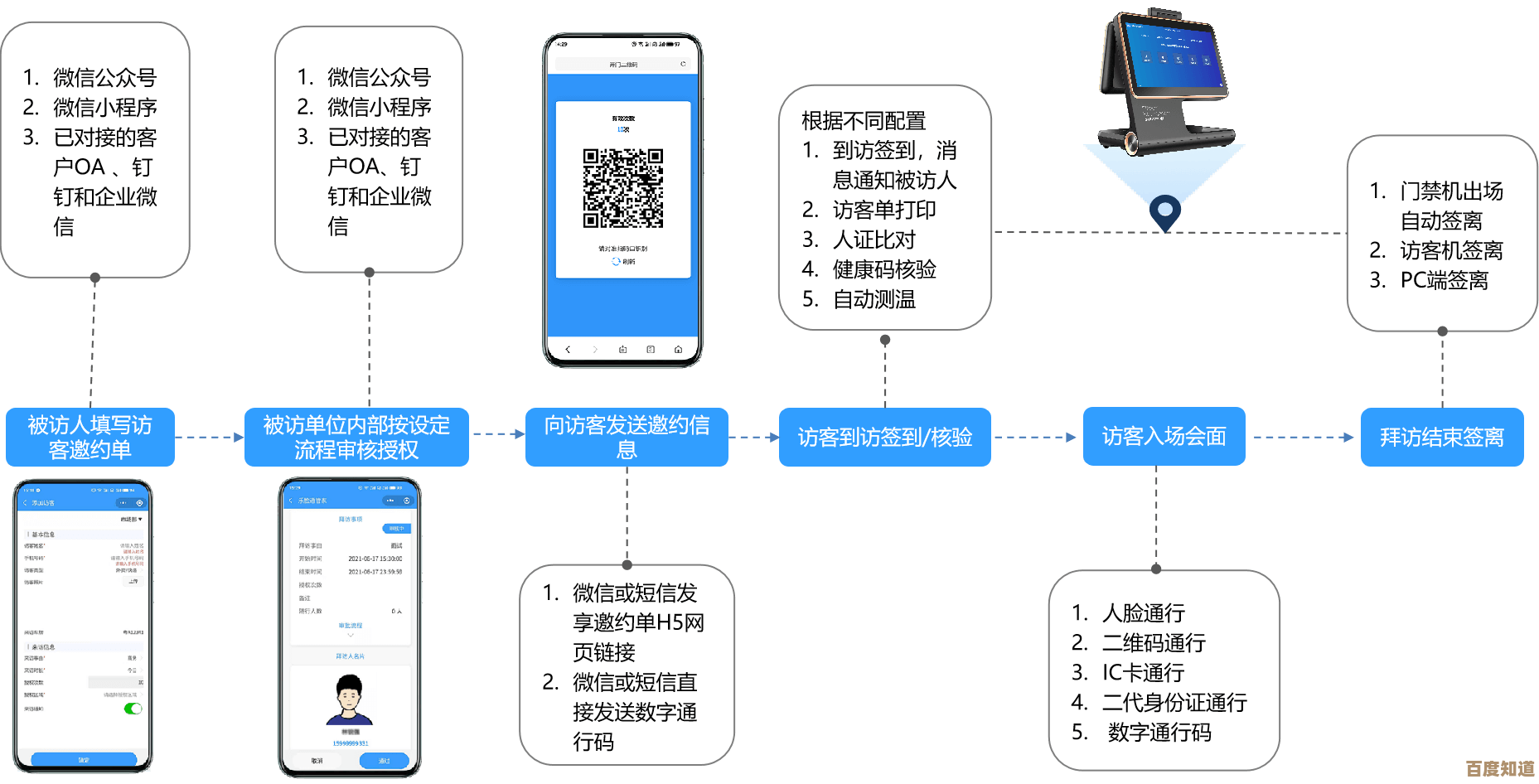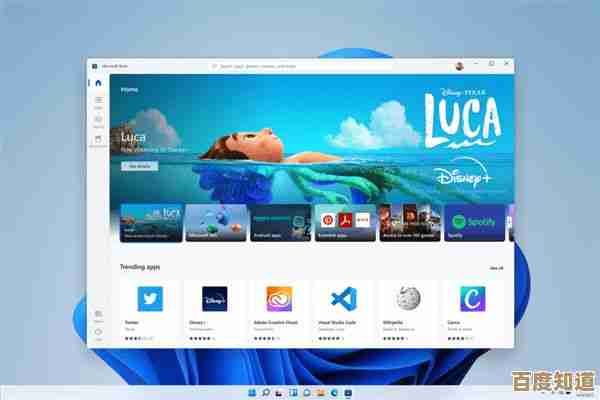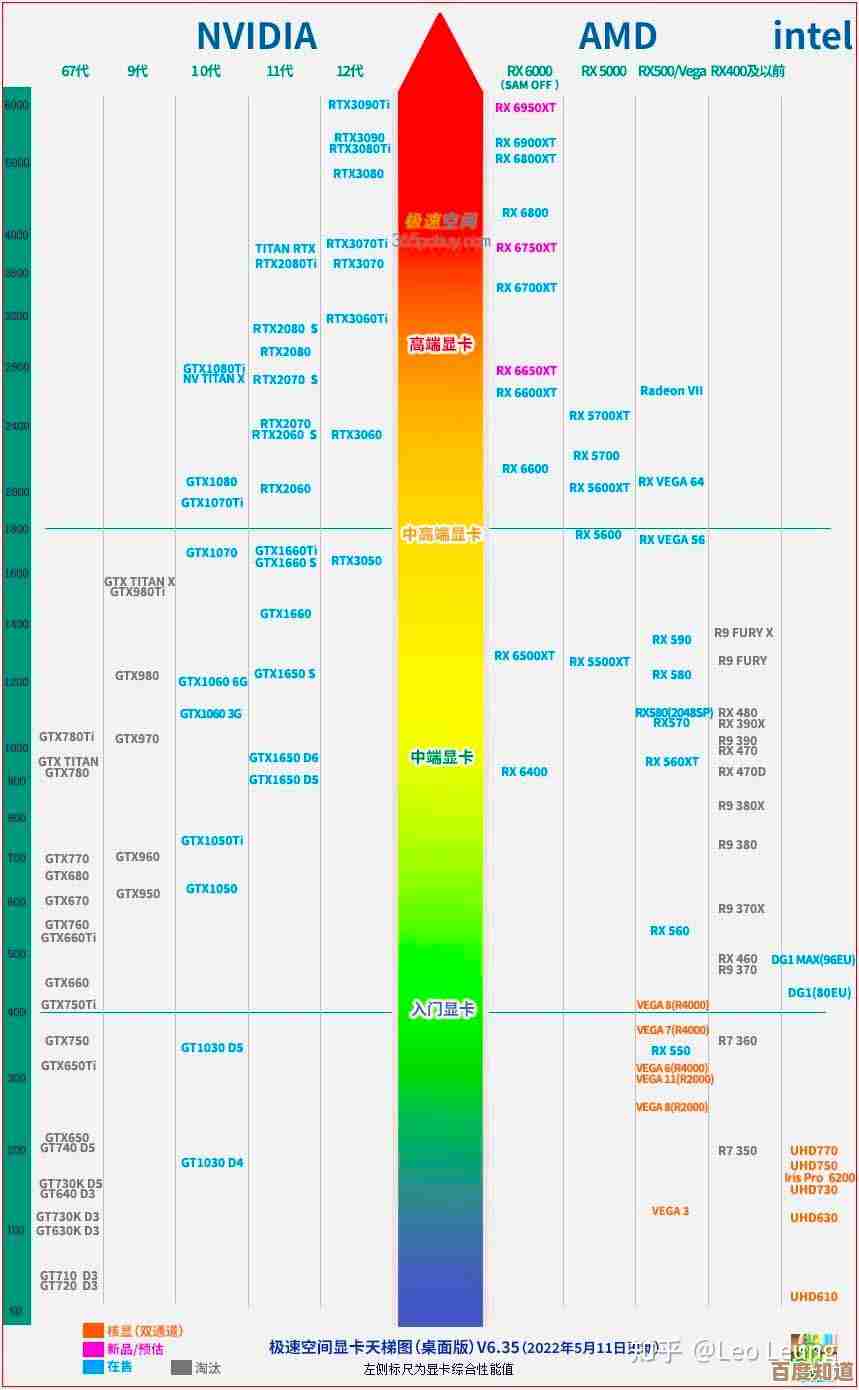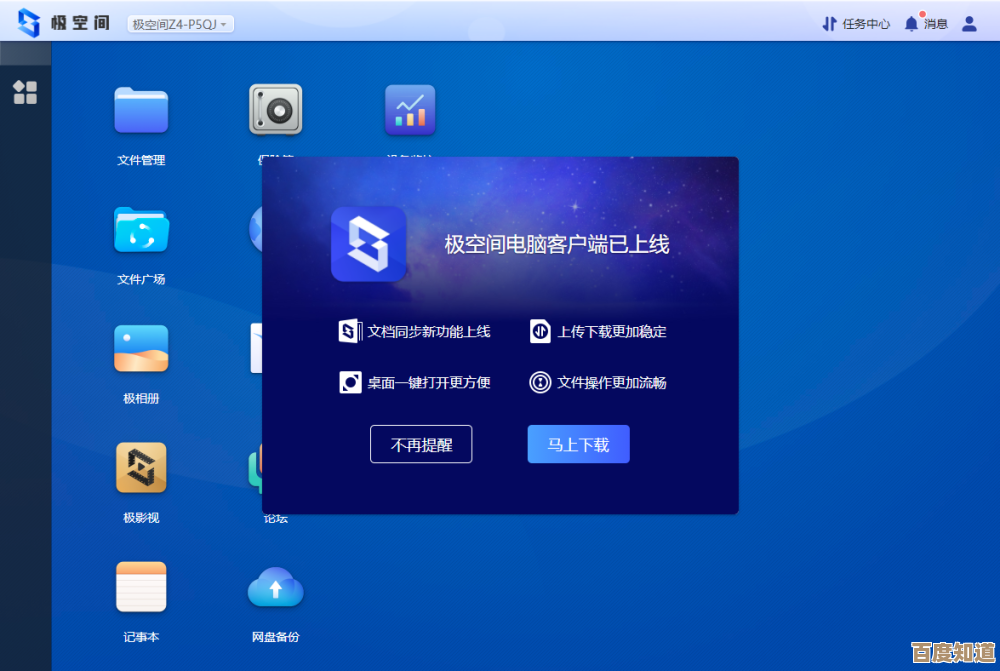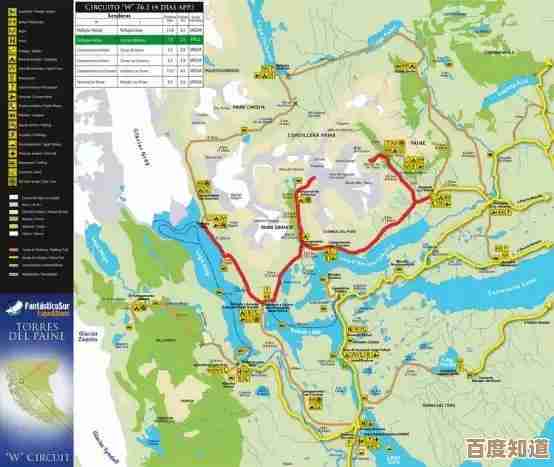通过Win11内置工具测速,精准解决无法连接网络的问题
- 游戏动态
- 2025-10-24 23:34:16
- 3
哎,你说这事儿闹的,明明Wi-Fi信号满格,图标也好端端地亮着,可网页就是转啊转,死活打不开,这种时候,谁不窝火?简直想对着路由器来两下,先别急,Windows 11里头其实藏了个挺顺手的小工具,就像个藏在抽屉深处的老式手电筒,平时想不起来,真到抓瞎的时候,一按还挺亮。
通常咱们第一反应是打开浏览器瞎点,或者反复禁用启用网络适配器,对吧?但这次,试试看不一样的路子,直接按Win + R,输入那个有点拗口的cmd,回车,面对黑乎乎的命令提示符窗口,别发怵,咱们今天不用记太多复杂的命令,就一个最朴素的:ping 8.8.8.8。

敲下回车, 盯着看,如果屏幕上开始一行行地蹦出“来自 8.8.8.8 的回复”,后面跟着时间,时间=12ms”,哎呦,那心里一块大石头就算落地了一半,这说明你的电脑到互联网的主干道基本是通的,问题可能出在别的岔路上,比如DNS解析——也就是电脑有点“脸盲”,认不出“www.google.com”这类地址到底对应谁,这时候,可以再试试ping google.com,如果这回它显示“找不到主机”,嗯,那八成就是DNS在捣鬼。
但要是连ping 8.8.8.8都完全没反应,或者疯狂提示“请求超时”,那感觉就像对着山谷大喊却听不到一点回声,怪瘆人的,这通常意味着,问题出在你自家网络内部,可能是路由器累着了,需要重启冷静一下;或者,那个网络适配器的驱动程序,不知道啥时候开始闹脾气了…… 你得去设备管理器里,找到它,轻轻点一下“卸载设备”,然后重启电脑,让系统自己重新把它请回来,这个过程,有点像给一个闹别扭的朋友一点空间,让他自己冷静会儿再和好。
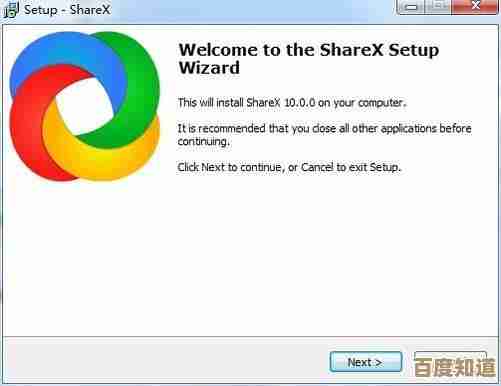
Windows 11还有个更直观的,藏在设置里的“网络疑难解答”,这玩意儿就像个热心但有时会迷糊的邻居,你点开它,它就会自顾自地开始检查,一会儿告诉你“哦,检测到IP配置有问题”,然后不由分说地帮你“重置”一下,有时候吧,它还真能误打误撞地把问题解决了,虽然你压根没搞懂它到底干了啥。
说起来也挺有意思,这些工具都不是什么高科技,但组合起来用,就像用几把最简单的钥匙去试一把生锈的锁,你得有点耐心,听着那“咔哒、咔哒”的声音,感受那种微妙的反馈,今天可能ping命令好用,明天说不定重启一下飞行模式就搞定了,网络这东西,有时候就跟有情绪似的,得顺着它的毛捋。
下次再遇到这种“假连接”的状况,先别慌,也别光顾着生气,按部就班地用这些内置工具探探路,往往就能把那个躲猫猫的问题给揪出来,虽然过程可能有点琐碎,但当你终于看到网页流畅地加载出来那一刻,那种小小的成就感,还是挺不错的,对吧 ?
本文由代永昌于2025-10-24发表在笙亿网络策划,如有疑问,请联系我们。
本文链接:http://waw.haoid.cn/yxdt/42520.html